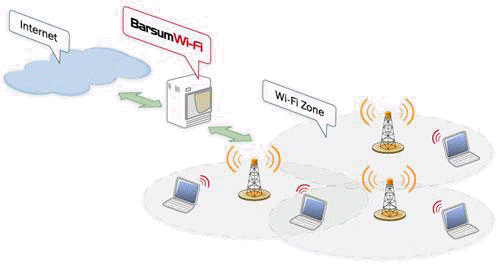بلوتوث چيست ؟
به تازگي پس از يك سمينار عصرانه به خانه باز گشته ايد. Notebook تان در كيف تان قرار دارد ، (PDA (Personal Digital Assistant خود را به كمر بسته ايد ، و تلفن همراه تان در جيب جاي دارد. در سمينار امروز يادداشتهايي را در Notebook خود نوشته ايد . همين كه به خانه مي رسيد و از كنار چاپگر جوهر افشان خود عبور مي كنيد ، Notebook ، چاپگر را پيدا مي كند و به طور خودكار يادداشتهاي سمينار را به چاپگر ارسال مي كند و آنها روي كاغذ چاپ مي شوند . درهمين حال ، PDA شما كامپيوتر روميزي را تشخيص مي دهد و درخواست مي كند كه دفتر تلفن و برنامه روزانه شما را Update شود . هم چنين همه پيامهاي ايميلي را كه ارجهيت آنها را تعيين كرده ايد درخواست مي كند. همه اين كارها در زماني رخ مي دهد كه كت خود را در مي آوريد و براي نوشيدن يك نوشابه به طرف يخچال مي رويد . در عرض چند دقيقه ، تلفن همراه شما بوق مي زند تا به شما اطلاع دهد كه عمليات چاپ يادداشتها تمام شده است . به طرف چاپگر رفته و يادداشتها را مي خوانيد بلافاصله پس از آن PDA شما بوق مي زند تا به شما بگويد كه دفترچه تلفن و برنامه روزانه شما را Update كرده است و شما ايميل جديد داريد.
به دنياي بلوتوث خوش آمديد :
بلوتوث يك فناوري بي سيم كوتاه برد است كه به تلفنهاي همراه ، PDA ، كامپيوترها ، دستگاههاي ضبط و پخش استريو ، لوازم خانگي ، اتومبيلها و همه وسايل ديگري كه مي توانيد ارتباط آنها را با يكديگر فكر كنيد امكان ارتباط مي دهد .

توضيح بلوتوث
بلوتوث يك رشتـه خصوصيت بي سيم است كه ارتباطات كوتاه برد بين وسايل مجهز به تراشه هاي كوچك و اختصاصي بلوتوث را تعريف مي كند. بلوتوث فقط كابلها را حذف نمي كند ، بلكه يك روش بي سيم براي وصل كردن كامپيوتر ها با همه وسايل همراه الكترونيكي فراهم مي سازد و شبكه هاي كامپيوتري كوچك و خصوصي مشهور به PAN (Personal Area Network) يا شبكه شخصي را بوجود مي آورد.
بلوتوث يك زبان مشترك بين وسايل مختلف مي سازد كه به آنها امكان مي دهد كه به آساني با هم ارتباط برقرار كنند و بهم وصل شوند.
وسايل مجهز به تراشه هاي بلوتوث حدود 10 متر برد دارند و مي توانند داده ها در سرعت 720 كيلوبايت در ثانيه از طريق ديوار ها ، كيف ها و پوشاك انتقال دهند.
هيجان انگيزتر آنكه اتصال دادن بين وسايل بلوتوث مي تواند بدون دخالت مستقيم ما انجام بگيرد.
وقتي دو وسيله مجهز به تراشه هاي بلوتوث نزديك يكديگر مي رسند ، نرم افزار نهاده شده در تراشه هاي فرستنده / گيرنده (Server / Client) بلوتوث به طور خودكار يك ارتباط را برقرار مي سازد و داده ها را نقل و انتقال مي دهد.
با اين همه برد كوتاه و سرعت محدود بلوتوث باعث شده است كه براي شبكه هاي محلي (LAN) بي سيم مرسوم كمتر باشد، چون اين شبكه هاي كامپيوتري معمولاً بيش از 10 متري بلوتوث فاصله دارند و برد سرعتي آنها 10 تا 100 متر مگابايت در ثانيه است.
• Bluetooth از كجا آمد (تاريخچه بلوتوث)
شايد جالب باشد تا از تاريخچه نام Bluetooth هم اطلاع داشته باشيم. اين نام از نام يك پادشاه دانماركى به نام Harald Blaatand گرفته شده است. كلمه Blaatand پس از انتقال به زبان انگليسى به شكل Bluetooth تلفظ شد كه به معنى دندان آبى است. اين پادشاه كه بين سال هاى ۹۴۰ تا ۹۸۶ مى زيست، توانست دانمارك و نروژ را كه در جنگ هاى مذهبى با هم مشكل پيدا كرده بودند متحد كند و از آن پس شهرت زيادى كسب كرد. در واقع تكنولوژى Bluetooth هم بر پايه اتحاد يكپارچه سيستم هاى كامپيوتر در قالبى بدون سيستم تاكيد دارد كه نماد كار و تلاش پادشاه دانماركى است. ايده اصلى ايجاد اين سيستم در سال ۱۹۹۴ توسط شركت موبايل Ericsson ارائه شد. اين شركت به همراه چند شركت ديگر به دنبال يك سيستم ارتباطى بين وسايل الكترونيكى مختلف بودند تا قادر به هماهنگى و سازگارى با هم باشند. براي اريكسون ، اسم بلوتوث براي فناوري داده شده كه اميدوار بود بتواند به طور صلح آميز وسايل مختلف را متحد كند، مناسب بود. اريكسون مي دانست كه اگر فقط يك شركت اين استاندارد ها را حمايت كند هرگز موفق نخواهد شد. در سال 1998 ، اريكسون يك موافقت نامه با IBM ، اينتل ،نوكيا ، 3com ، توشيبا و مايكروسافت امضا كرد و گروه Bluetooth SIG Bluetooth Special Interest Group را به وجود آورد. هدف اين گروه نظارت بر پيشرفت بلوتوث و عمومي ساختن آن بود.
بلوتوث چگونه كار مي كند ؟
يكي از جالب ترين نكات درباره اين استاندارد روشي است كه وسايل مجهز به تراشه هاي بلوتوث به طور خودكار يكديگر را تشخيص مي دهند ، ارتباط برقرار مي كنند و داده ها را به دستور شما يا بدون دخالت شما انتقال مي دهند. در خصوصيات بلوتوث يك ارتباط راديويي با برد كوتاه تعريف شده است. اين استاندارد هم چنين يك برد متوسط 100 متري را تعريف كرده است ، اما به ندرت به كار مي رود ، چون به توان التريكي و هزينه بيشتري نياز دارد. هر وسيله بلوتوث حاوي يك تراشه فرستنده / گيرنده مربعي 4 سانتيمتري است كه در باند فركانس راديويي ( ISM (Industrial Scientific Medical يا صنعتي ، علمي ، پزشكي از 40/2 گيگاهرتز تا 48/2 گيگاهرتز عمل مي كند.
سازندگان و طراحان اين فركانس را بدين لحاظ انتخاب كردند كه در سراسر جهان به رايگان در دسترس است و محدوديتهاي داشتن مجوز را ندارند . باند ISM به 79 كانال تقسيم مي شود كه هر كدام پهناي باند يك مگاهرتزي دارند كه اين باند رايگان است . بلوتوث از لحاظ نظري پهناي باند يك مگابايت در ثانيه را دارد ، كه سرعتي نزديك به 723 كيلوبيت در ثانيه است.اين سرعت خيلي بالا نيست ، اما براي انتقال داده ها بين وسايل دستي و دسترسي به اينترنت كاملاً كافي است.
با ايجاد هر تكنولوژى مردم مشتاق شده تا با آن آشنا شوند ولى بلافاصله تكنولوژى پيشرفته ديگرى متولد مى شود. يكى از اين تكنولوژى ها، Bluetooth است كه به ارتباط بى سيم با برد كوتاه مربوط مى شود. اين تكنولوژى در تمام قطعات، وسائل الكترونيكى و ارتباطى كاربرد دارد و استفاده از آن تنها به شبكه ها و اينترنت مربوط نمى شود، به طورى كه امروزه حتى موس و كى بورد Bluetooth هم به بازار آمده است.
فرض كنيد در منزلتان از تكنولوژى Bluetooth استفاده مى كنيد و در حال چك كردن E-mailهاى خود از طريق تلفن همراه هستيد، در همان حال نامه اى از دوست خود دريافت مى كنيد. شما هم نامه او را از طريق Bluetooth به پرينتر كه به اين سيستم مجهز است ارسال كرده و يك پرينت از آن تهيه مى كنيد. در همين زمان تلويزيون هم مشغول پخش برنامه اى است كه بلافاصله تصوير را به مانيتور انتقال داده و توسط CD-Writer كه به تكنولوژى Bluetooth مجهز است تصاوير را روى CD ذخيره مى كند. اينها تنها برخى از موارد استفاده تكنولوژى Bluetooth در زندگى امروز است. تجهيزات مجهز به اين تكنولوژى در كنار هم شبكه اى خانگى به نام( PAN Personal Area Network ) را ايجاد مى كنند.
امروزه بسيارى از وسايل ارتباطى مانند PC، PDA، موبايل، پرينتر و... از پروتكل هاى متفاوت و ناسازگار با يكديگر استفاده مى كنند و همين امر باعث عدم ارتباط مناسب بين آنها خواهد شد. بنابراين شركت هاى مربوطه تصميم به ايجاد يك استاندارد مشترك براى انواع وسايل ارتباطى گرفتند تا ارتباط ميان آنها تحت يك پروتكل ثابت و مشخص برقرار شود. در حال حاضر Ericsson، Intel، Nokia، IBM و Toshiba از پديدآورندگان و توسعه دهندگان اين تكنولوژى هستند. اين شركت ها با تشكيل گروهى به نامBluetooth Special Interest Group موفق شدند استاندارد مورد نظر را ايجاد كنند.
هر وسيله اى كه از سيم براى انتقال اطلاعات خود استفاده نمى كند از امواج راديويى بهره مى گيرد در واقع امواج راديويى سيگنال هايى هستند كه توسط فرستنده در هوا پخش مى شود. امواج راديويى قادر به انتقال صدا، تصوير و هر نوع Data هستند. تلفن هاى بى سيم، موبايل، ماهواره ها، اداره تلويزيون و غيره جزء وسايلى هستند كه ارتباط خود را از طريق اين امواج فراهم مى كنند. حتى دزدگير اتومبيل شما هم از طريق امواج راديويى كنترل مى شود. Bluetooth نوعى از ارتباطات امواج راديويى ولى با برد كوتاه است و از پروتكل خاصى براى ارسال اطلاعات خود استفاده مى كند و به همين دليل است كه شركت هاى معتبر سازنده دستگاه هاى ارتباطى و كامپيوترى علاقه زيادى دارند تا در اين پروژه شركت كنند. در واقع تمام دستگاه هايى كه بر پايه Bluetooth ايجاد مى شود بايد با استاندارد مشخصى سازگارى داشته باشند. همان طور كه مى دانيد فركانس هاى امواج راديويى با استفاده از واحد هرتز محاسبه مى شوند. فرستنده اين فركانس ها كه Transmitter نام دارد امواج مورد نظر را در يك فركانس خاص ارسال مى كند و دستگاه گيرنده در همان طول موج اقدام به دريافت اطلاعات مى كند و دامنه آن GHZ2.40 تا GHZ2.48 است.
• مزاياى Bluetooth
عوامل بسيارى موجب شده تا شركت ها و موسسات ارتباطى به دنبال استفاده از Bluetooth باشند. يكى از اين عوامل محدوديت در انتقال Data از طريق سيم است. دستگاه هايى كه با سيم كار مى كنند از طريق رابط هاى سريال يا پارلل و يا USB به كامپيوتر متصل مى شوند. اگر از ارتباط سريال استفاده شود در هر سيكل زمانى يك بيت ارسال مى شود و ارتباط پارلل در هر سيكل ۸ تا ۱۶ بيت را ارسال مى نمايد. اين مقادير در دنياى ارتباطات پرسرعت امروزى بسيار كم است. تا چندى پيش در مقام كشورهاى پيشرفته براى ارتباط اينترنت به طور كامل از ارتباطات سيمى و تكنولوژى هايى چون ISON و DSL استفاده مى شد. البته اين سيستم ها هنوز هم جزء پرطرفدارترين و كاربردى ترين وسايل ارتباطى در جهان هستند. بگذريم كه در كشور ما هنوز به طور كامل از اين سيستم ها استفاده نمى شود و همچنان سيستم قديمى و بسيار ضعيف Dial up مورد استفاده قرار مى گيرد.
به لطف تكنولوژى جديد Bluetooth كشورهايى چون آمريكا و برخى كشورهاى اروپايى كه در زمينه تكنولوژى حرف اول را در دنيا مى زنند به سمت استفاده از ارتباطات بى سيم بين شبكه ها و اينترنت حركت مى كنند كه علاوه بر سرعت زياد، كيفيت بسيار خوبى را در اختيار كاربرانش قرار مى دهد. از ديگر مشكلاتى كه متخصصين بخش ارتباط با آن سروكار داشتند عدم وجود يك استاندارد مشخص و ثابت براى ارتباط دستگاه هاى مختلف با يكديگر بود. تا پيش از اين هر شركت دستگاه هاى خود را براساس استانداردهاى ارتباطى خود توليد مى كرد و به همين خاطر اغلب آنها براى ارتباط با دستگاه هايى از همان نوع ولى متعلق به يك كمپانى ديگر دچار مشكل مى شدند زيرا پروتكل ثابتى وجود نداشت. حال اين مشكل توسط استاندارد Bluetooth به راحتى قابل حل است. قبل از مطرح شدن مسئله استفاده از Bluetooth متخصصان اعتقاد داشتند كه در ارتباطات نزديك از اشعه مادون قرمز استفاده شود.
مثلاً در كنترل از راه دور تلويزيون از اين سيستم استفاده مى شود. تكنولوژى مادون قرمز IrDA نام دارد و مخفف Infrared Data Association است. در عمل ثابت شده كه استفاده از اين استاندارد قابل اطمينان است و هزينه بسيار كمى به خود اختصاص مى دهد. ولى با اين وجود معايبى نيز دارد. اولين مشكل حركت نور در خط راست است. فرستنده مادون قرمز و گيرنده آن مى بايست در مقابل هم قرار بگيرند تا ارسال اطلاعات صورت گيرد، در غير اين صورت و وجود داشتن مانعى در بين راه، انتقال اطلاعات به درستى صورت نمى گيرد. يكى ديگر از مشكلات مادون قرمز اصطلاح «يك به يك» است. به اين معنى كه شما فقط مى توانيد اطلاعات را از يك دستگاه تنها به يك دستگاه ديگر ارسال كنيد و در يك لحظه قادر به ارسال اطلاعات از يك دستگاه به چند دستگاه نخواهيد بود اما هر دو مشكل IrDA از طريق Bluetooth قابل رفع است. يكى ديگر از دلايل استفاده از تراشه هاى Bluetooth قيمت بسيار مناسب آن است.
قيمت اين تراشه ها عملاً ۱۵ تا ۳۰ دلار است كه با توجه به كارايى بسيار خوب، اين قيمت كاملاً مناسب به نظر مى رسد. همان طور كه اشاره شد اين تكنولوژى از محدوده فركانس ۴۰/۲ تا ۴۸/۲ گيگا هرتز كه محدوده اى رايگان است استفاده مى كند كه ۷۹ كانال ارتباطى را شامل مى شود. البته اين محدوده در اروپا و آمريكا مورد استفاده قرار مى گيرد ولى در ژاپن اين محدوده بين ۴۷/۲ تا ۴۹/۲ گيگا هرتز است و ۲۳ كانال ارتباطى را شامل مى شود. هر كدام از اين كانال هاى ارتباطى قابليت ارسال يك مگابايت اطلاعات را دارد و برد موثر آن ۱۰متر ذكر شده كه شركت هاى ارائه كننده اين سيستم ها تا برد ۷ متر را ضمانت مى كنند و بيشتر از آن به فضاى اتاقى بستگى دارد كه دستگاه ها در آن قرار دارند و همچنين به ميزان وجود ديگر امواج راديويى هم وابسته است. سرعت انتقال اطلاعات در استاندارد Bluetooth بستگى به نوع سيستم ارتباطى دارد. مثلاً اگر از ارتباط همزمان يا Synchronous استفاده شود نرخ انتقال اطلاعات ۴۲۳ كيلوبايت در ثانيه خواهد بود.

در اين نوع ارتباط دستگاه فرستنده و گيرنده به طور همزمان قادر به دريافت و ارسال اطلاعات هستند. در نوع ديگر ارتباط كه ارتباط غيرهمزمان يا Asynchronous نام دارد نرخ انتقال اطلاعات ۷۲۱ كيلوبايت در ثانيه خواهد بود. البته با وجود سرعت بيشتر اين ارتباط نسبت به ارتباط همزمان، قابليت ارسال و دريافت در يك زمان را ندارد. البته تكنولوژى هاى مانند Wi-Fi كه بر پايه Bluetooth است برد موثر و نرخ انتقال اطلاعات بيشتر مى شود. Bluetooth از سيستم بسيار حساسى نيز برخوردار است و از اين لحاظ با استفاده از آن احتمال تداخل بين دستگاه هاى مجهز به امواج راديويى به حداقل خود مى رسد و حتى در صورت بروز تداخل در ارتباط بلافاصله اطلاعات از بين رفته مجدداً به طور خودكار براى دستگاه گيرنده ارسال خواهد شد. حال اين تصور به وجود مى آيد كه با وجود چندين دستگاه مجهز به اين تكنولوژى در يك اتاق چگونه آنها روى يك فركانس مشخص و بدون تداخل با يكديگر به تبادل اطلاعات مى پردازند.
براى جلوگيرى از تداخل اطلاعات Bluetooth از تكنيكى به نام Spread Spectrum Frequency استفاده مى كند و اين تكنيك به دستگاه ها اجازه مى دهد كه در يك محدوده فركانسى مشخص شده به صورت خودكار تغيير فركانس داشته باشند. در واقع در اين تكنولوژى يابنده كانال آزاد بيش از ۱۵۰۰ بار در ثانيه كانال هاى ارتباطى را چك مى كند تا از كانال هاى اشغال شده با خبر باشد و در صورت ايجاد يك ارتباط جديد يك كانال آزاد را به آن ارتباط اختصاص دهد. مثلاً يك دستگاه كامپيوتر در حال ارتباط با پرينتر از طريق فركانس GHZ2.47 باشد در همين زمان موبايل قصد ارتباط با اسكنر را دارد. با استفاده از تكنيكى كه ذكر شد به طور خودكار فركانس اشغال شده توسط كامپيوتر و پرينتر شناسايى شده و ارتباط موبايل و اسكنر به روى يك فركانس جديد برقرار مى شود.


















 پاسخ با نقل قول
پاسخ با نقل قول